Widget-Lokalisierung
Sie können Lokalisierungstabellen verwenden, um die Benutzeroberfläche Ihrer Mashup-Anwendungen zu lokalisieren. In ThingWorx werden Lokalisierungs-Token verwendet, um lokalisierte Zeichenfolgen innerhalb von Lokalisierungstabellen für jede unterstützte Sprache zu speichern. Wenn Sie lokalisierbare Eigenschaften im Fensterbereich Eigenschaften anpassen, können Sie Token auswählen, anstatt einen statischen Textwert einzugeben. Wenn ein Mashup zur Laufzeit angezeigt wird, werden die Widget-Beschriftungen basierend auf den Spracheinstellungen des Benutzers angezeigt.
Mit Lokalisierungs-Token können Sie die folgenden Aufgaben ausführen:
• Lokalisierbare Widget-Eigenschaften in einem Mashup übersetzen.
• Wenden Sie Lokalisierungs-Token auf Datumsangaben für gebietsschemaspezifische Formatierungen an. Weitere Informationen finden Sie unter Datum und Uhrzeit für Widgets formatieren.
• Benutzerdefinierte Tooltips für Diagramme anzeigen. Weitere Informationen finden Sie unter Tooltips für benutzerdefinierte Diagramme erstellen.
Im folgenden Beispiel sehen Sie eine Mashup-Oberfläche, die in verschiedene Sprachen übersetzt wird:
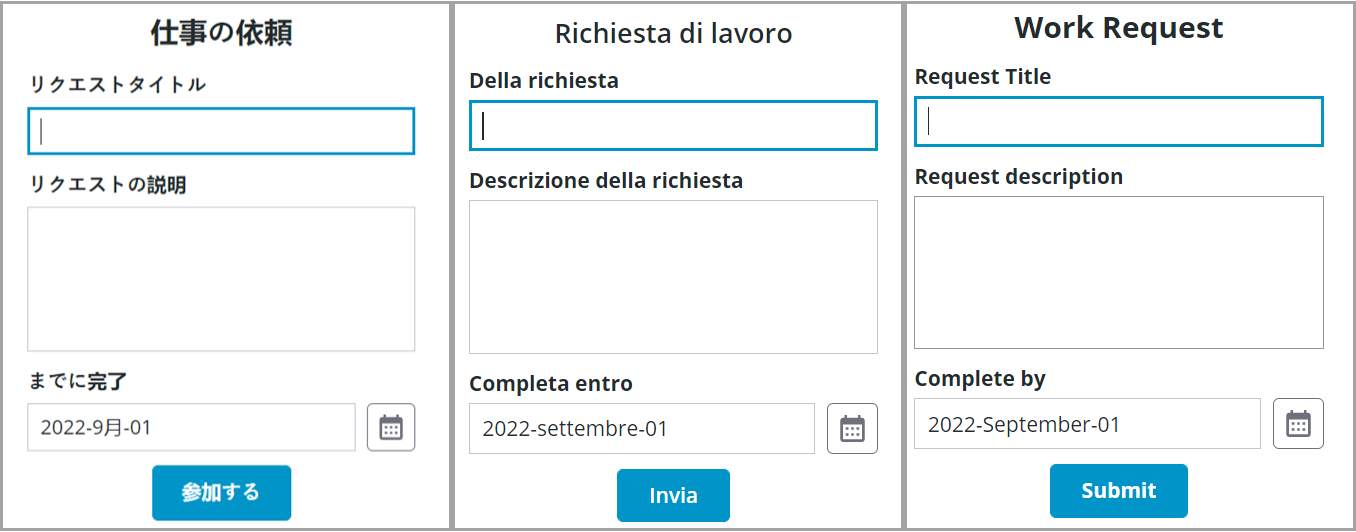
Gehen Sie beim Lokalisieren von Mashups eventuell wie folgt vor:
• Aktualisieren Sie Lokalisierungstabellen mit allen erforderlichen Token, während Sie die Benutzeroberfläche entwickeln. Es ist effizienter, das Token während der anfänglichen Entwicklung zu erstellen, als später Beschriftungen in den Mashups zu suchen und zu ersetzen.
• Verwenden Sie ein für die Erweiterung vorgesehenes Präfix oder Suffix, um Konflikte mit System-Token oder Token aus anderen Erweiterungen zu vermeiden.
So lokalisieren Sie die Benutzeroberfläche der gewünschten Anwendung:
1. Fügen Sie der Default-Lokalisierungstabelle in Composer neue Lokalisierungs-Token hinzu.
2. Geben Sie die lokalisierten Werte für jedes dieser Lokalisierungs-Token an.
|
|
Wenn kein Sprachwert verfügbar ist, wird die Standard-Lokalisierungsdefinition des Tokens verwendet. Wenn Sie ein neues Lokalisierungs-Token definieren, müssen Sie es in der Standardtabelle definieren und einen Standardwert angeben.
|
3. Wenden Sie die Lokalisierungs-Token auf die Widget-Eigenschaften in Mashup Builder an.
4. Zeigen Sie die Änderungen zur Laufzeit in der Vorschau an.
5. Fügen Sie optional neue Lokalisierungstabellen für Sprachen hinzu, die in ThingWorx standardmäßig nicht unterstützt werden.
Lokalisierungs-Token auf Widgets anwenden
1. Wählen Sie in Mashup Builder ein Widget im Zeichenbereich aus.
2. Suchen Sie im Fensterbereich Eigenschaften nach der lokalisierbaren Eigenschaft, die Sie bearbeiten möchten, und klicken Sie dann auf das Globussymbol ( ). Eine Liste der verfügbaren Lokalisierungs-Token wird angezeigt.
). Eine Liste der verfügbaren Lokalisierungs-Token wird angezeigt.
3. Wählen Sie das Lokalisierungs-Token in der Liste aus, und klicken Sie dann auf Festlegen.
Sie können die Liste mithilfe des Filterfelds filtern und Übersetzungen mithilfe der Dropdown-Liste Sprache in der Vorschau anzeigen.
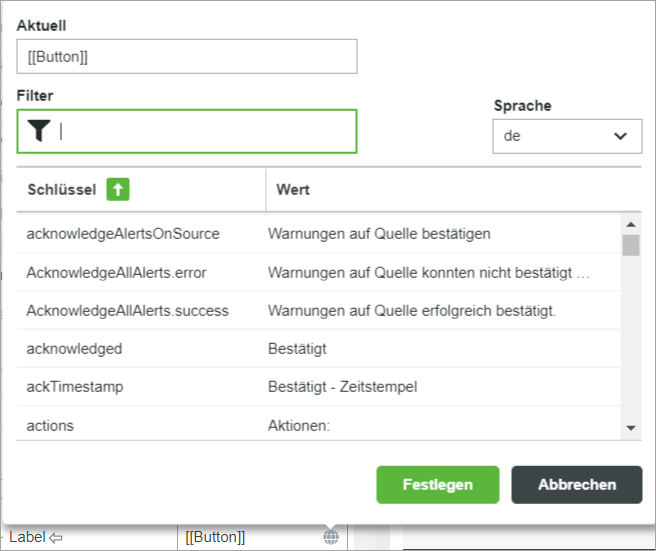
4. Klicken Sie auf Speichern, um die Änderungen auf das Mashup anzuwenden.
Zur Laufzeit wird der Wert des Lokalisierungs-Tokens basierend auf der Sprache des Benutzers angezeigt. Weitere Informationen zu Lokalisierungs-Token und -tabellen finden Sie unter Lokalisierungstabellen.
Sprachen in der Vorschau zur Laufzeit anzeigen
Wenn Sie unterschiedliche Sprachen in der Vorschau anzeigen möchten, verwenden Sie die zur Laufzeit auf der Symbolleiste angezeigte Lokalisierungsliste. In der Liste können Sie das Aussehen und Layout Ihres Mashups in unterschiedlichen Sprachen in der Vorschau anzeigen. Sie können Unterstützung für weitere Sprachen hinzufügen, die in dieser Liste nicht verfügbar sind. Weitere Informationen finden Sie unter Neue Sprache hinzufügen, die von ThingWorx nicht unterstützt wird.
In der folgenden Abbildung sehen Sie die Dropdown-Liste, die verwendet wird, um Sprachen in der Vorschau zur Laufzeit anzeigen:
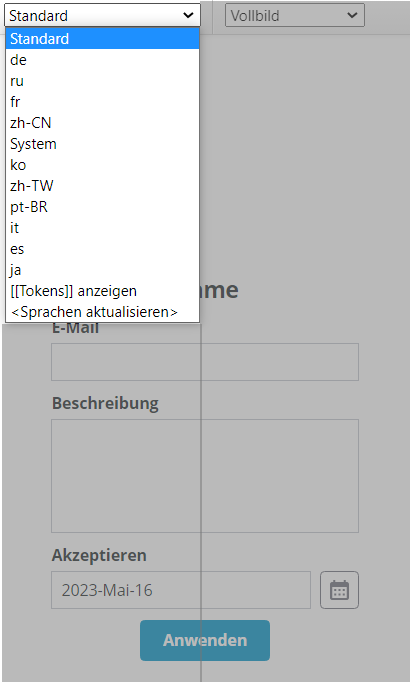
Weitere Informationen zu den beim Anzeigen eines Mashups verfügbaren Optionen finden Sie unter Mashups anzeigen.
Unterstützung für zusätzliche Sprachen hinzufügen
Sie können Benutzeroberflächen in zusätzliche Sprachen übersetzen, die von ThingWorx nicht unterstützt werden. Fügen Sie dazu der Plattform über das Menü Import und Export die gewünschten Lokalisierungstabellen hinzu. Weitere Informationen zum Hinzufügen von Unterstützung für neue Sprachen finden Sie unter Neue Sprache hinzufügen, die von ThingWorx nicht unterstützt wird.